Windows Defender ir pārsteidzoša pretvīrusu programmatūra, kas pēc noklusējuma tiek piegādāta operētājsistēmā Windows 11. Lai gan Windows Defender lieliski aizsargā jūsu datoru, kā rīkoties, ja pats Windows Defender tiek sabojāts ar ļaunprātīgu kodu? Diemžēl tas ir ļoti iespējams scenārijs, kad ļaunprātīgas programmas maina Windows Defender iestatījumus. Bet, par laimi, jūs varat to novērst. Jā, jūs dzirdējāt pareizi. Varat neļaut jebkurai ārējai programmai vai kodam iejaukties jūsu Windows Defender drošības iestatījumos.
Tieši šeit ir Aizsardzība pret iejaukšanos funkcija nāk attēlā no. Aizsardzība pret manipulācijām, ja tā ir iespējota, neļauj ļaunprātīgām lietojumprogrammām mainīt Windows Defender drošības iestatījumus. Šajā rakstā mēs esam izskaidrojuši dažas vienkāršas darbības, kā jūs varat viegli ieslēgt Windows Defender aizsardzību pret iejaukšanos operētājsistēmā Windows 11.
Piezīme: Lūdzu, ņemiet vērā, ka šajā rakstā aprakstītās darbības ieslēgs aizsardzību pret manipulācijām tikai programmai Windows Defender, nevis nevienai citai trešās puses pretvīrusu programmatūras lietojumprogrammai.
Kā iespējot aizsardzību pret viltojumiem
1. darbība: Ar peles labo pogu noklikšķiniet uz Windows sākuma izvēlne ikonu un noklikšķiniet uz Iestatījumi opciju.
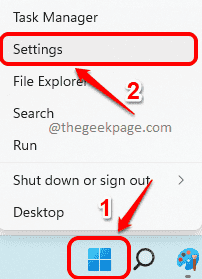
2. darbība: Iekš Iestatījumi logā noklikšķiniet uz Privātums un drošība cilnē kreisā loga rūts un noklikšķiniet uz Windows drošība cilnē labais logs rūts.
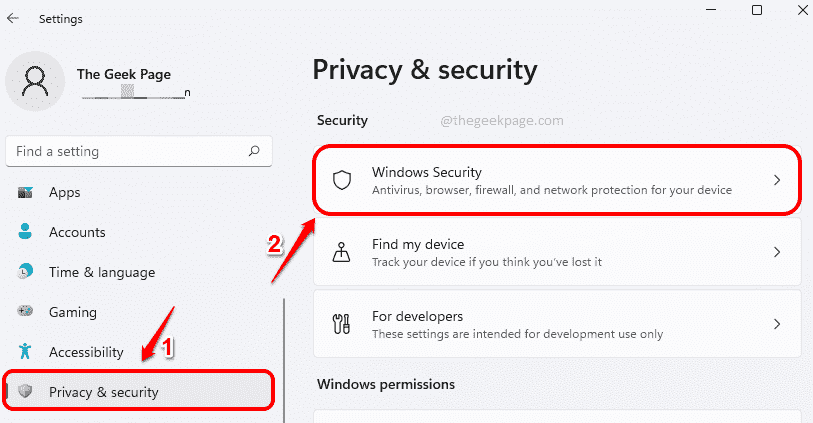
3. darbība: Kā nākamais, zem sadaļas Aizsardzības zonas, noklikšķiniet uz flīzes Aizsardzība pret vīrusiem un draudiem.
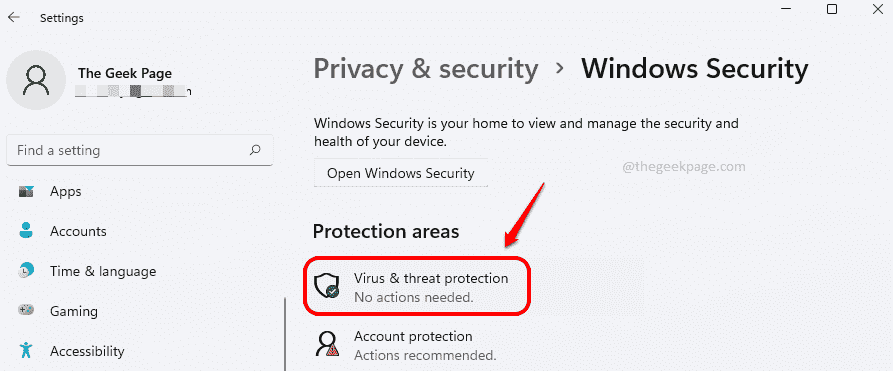
4. darbība: Nākamajā logā noklikšķiniet uz Pārvaldīt iestatījumus saite, kas saistīta ar Vīrusu un draudu aizsardzības iestatījumi.
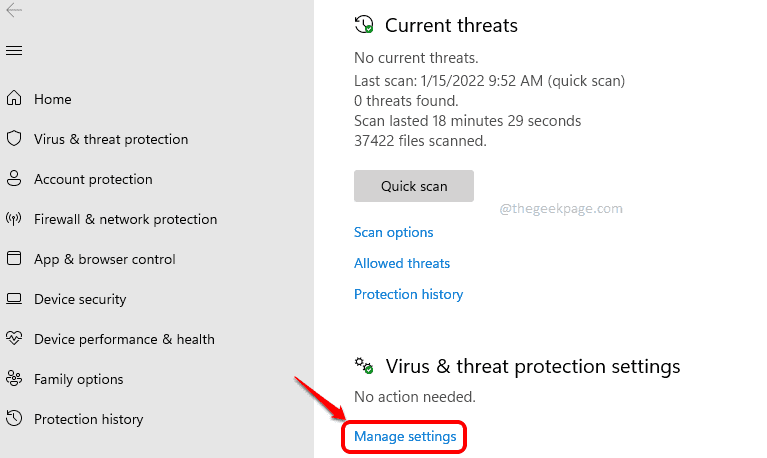
5. darbība: Tagad ritināt uz leju un atrodiet sadaļu ar nosaukumu Aizsardzība pret viltojumiem.
Kad esat atradis, pagrieziet pārslēgšanas pogu uz Ieslēgts valsts uz iespējotAizsardzība pret viltojumiem jūsu Windows Defender.
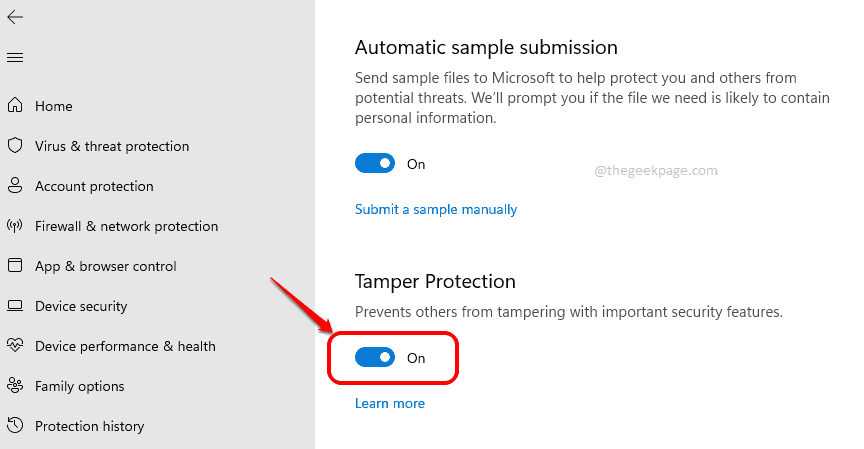
Tieši tā. Lūdzu, pastāstiet mums komentāru sadaļā, vai raksts jums šķita noderīgs vai nē.


